更新时间:2023-02-11 11:55:18浏览次数:116+次
win10系统如何关闭防火墙?Win7和win11系统类似。
第一步:点击屏幕右下角的防火墙图标。如果找不到,点击屏幕右下角的小三角,小三角里就藏着一部分。如果您无法再次找到它,请点按屏幕左下角的小齿轮,并在控制页面中查找防火墙或安全选项。
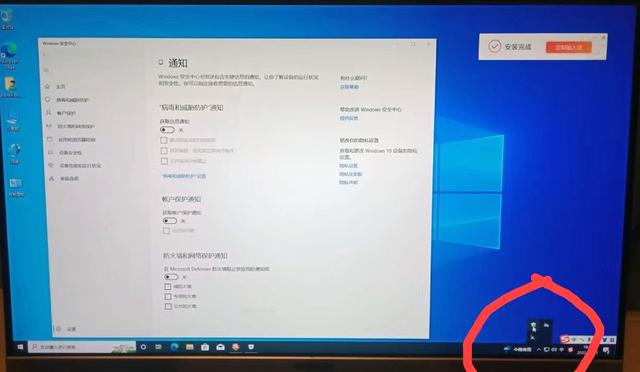
第二步:在左边找到“病毒和威胁防护”。
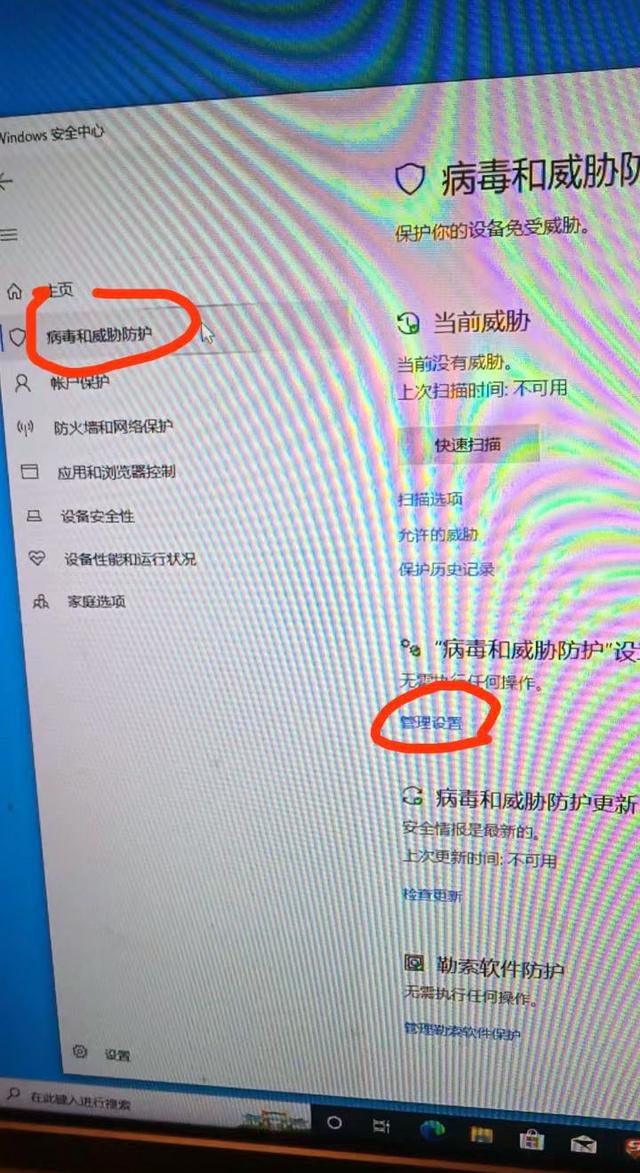
第三步:关闭“实时保护”、“云提供的保护”、“自动提交样本”和“篡改保护”。
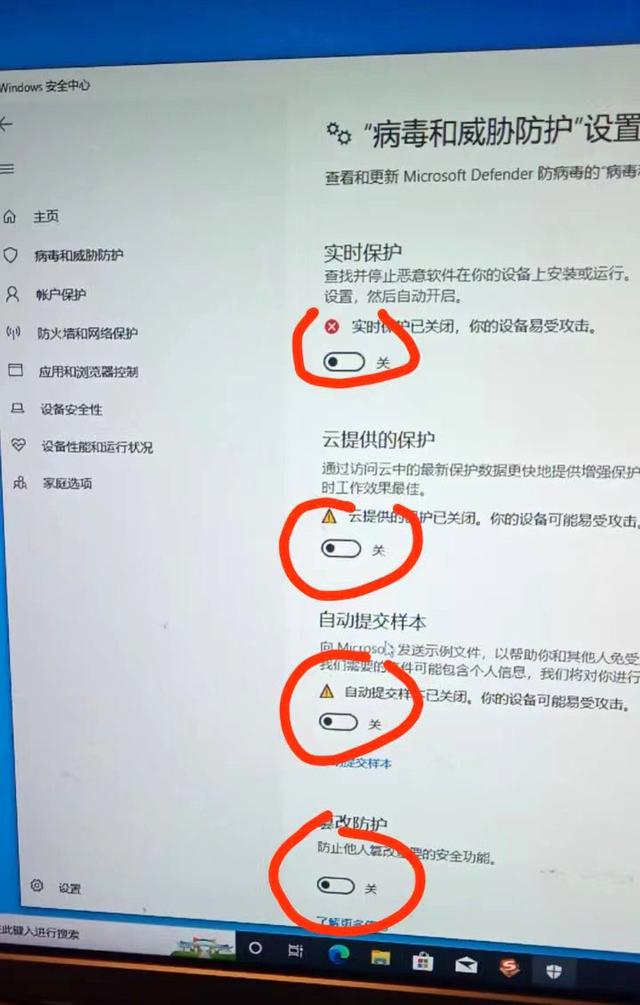
第四步:点击左边的“防火墙和网络防护”,然后点击右边的“域网”、“私网”、“公网”,关闭里面所有的防火墙。
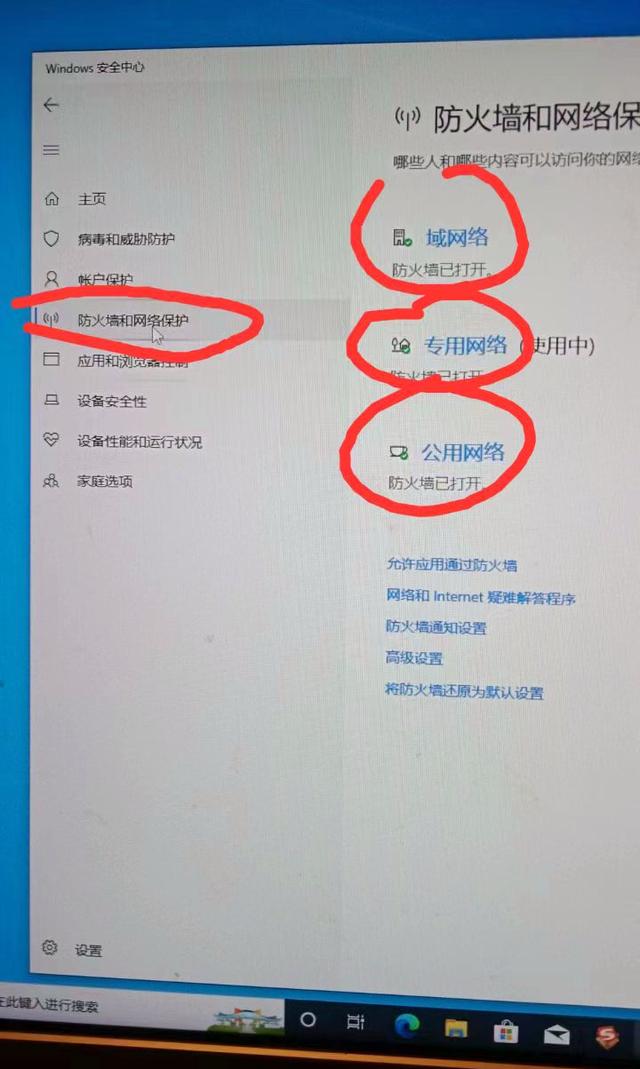
第五步:关闭“域网”后,再次点击左上角的箭头返回,然后关闭“私网”和“公网”。
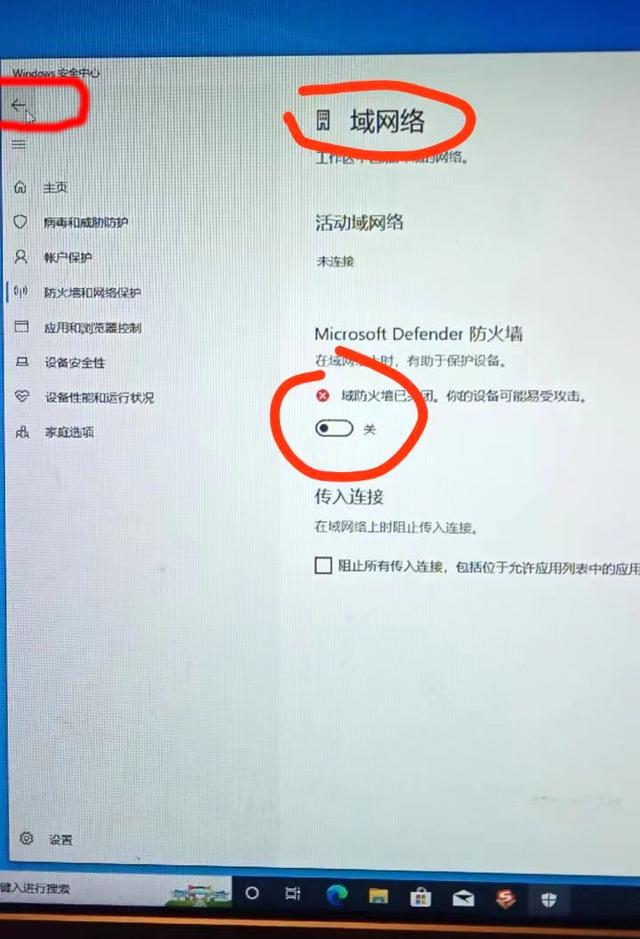
第六步:关闭私网后,点击屏幕左上角的箭头,返回,然后关闭公网。
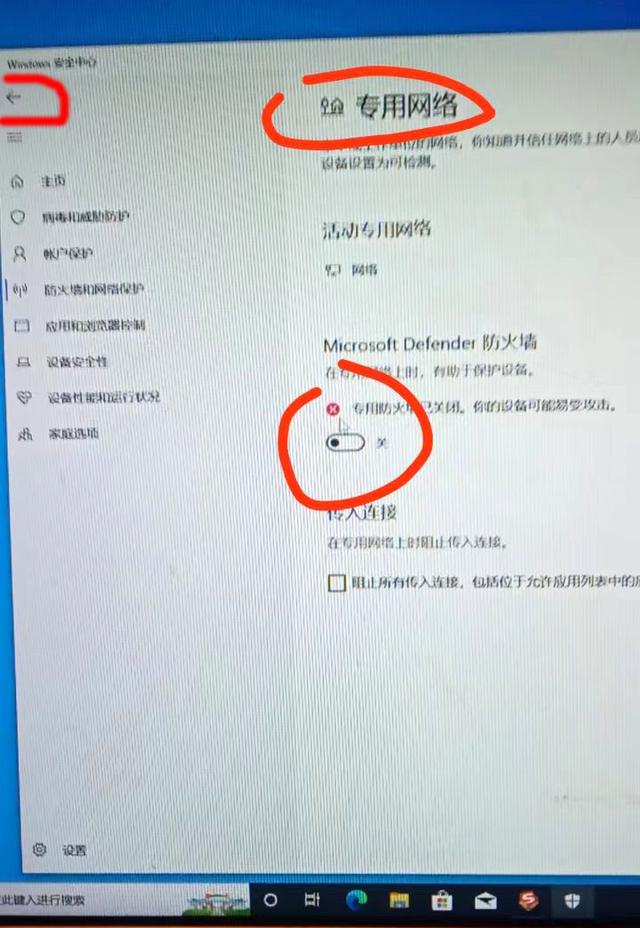
第七步:最后关闭“公网”。实际上,先关闭任何网络。
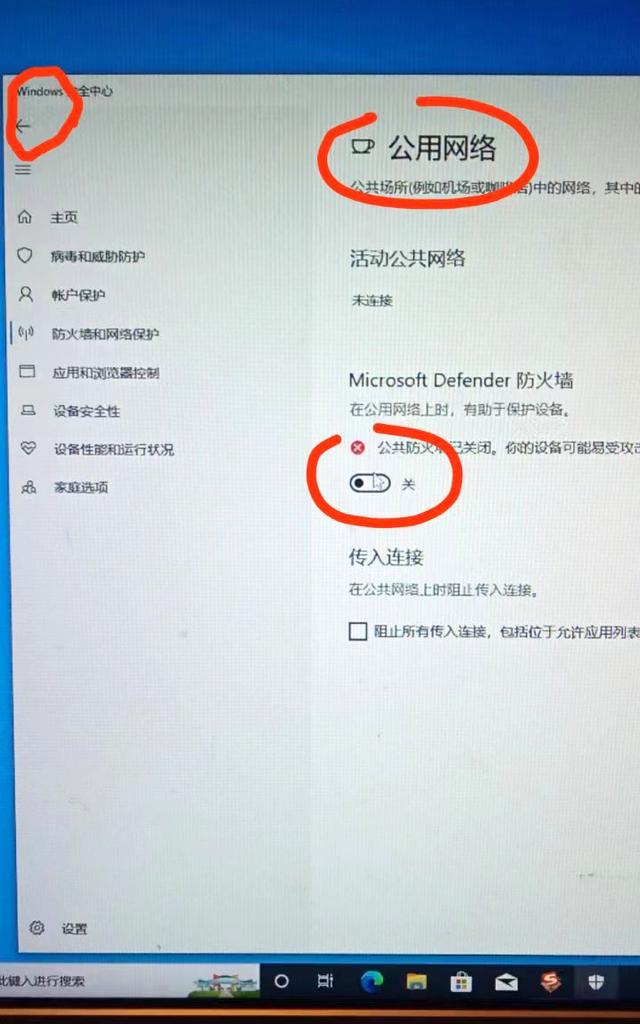
第八步:找到“防火墙通知设置”,点击关闭“防火墙通知设置”。
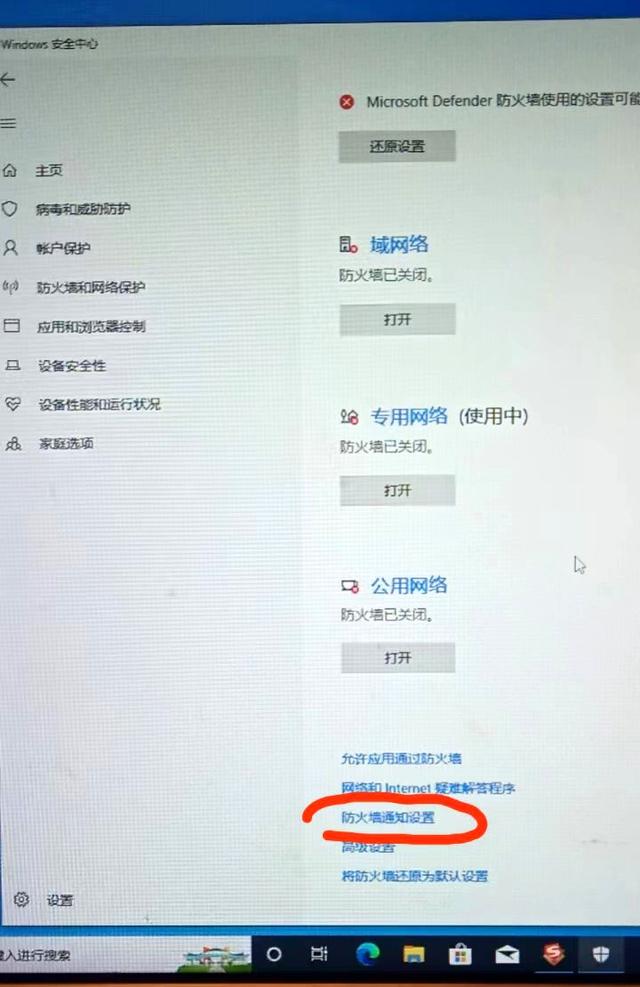
第九步:关闭“病毒和威胁防护”通知、“获取信息通知”、“获取帐号保护通知”、“防火墙和网络保护通知”下的所有选项,即去掉前面方框中的复选标记。
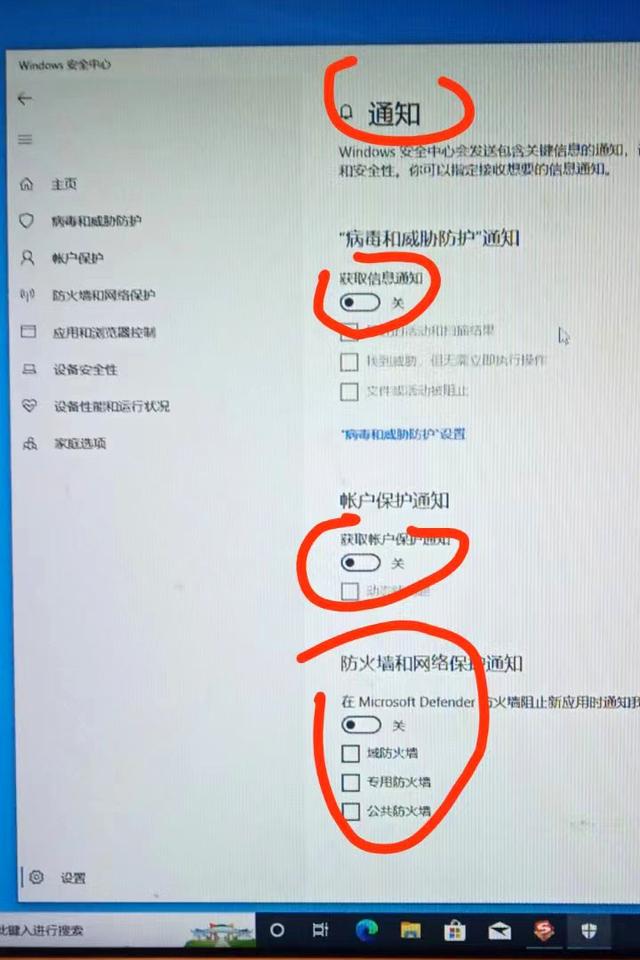
至此,win10已经完全关闭了系统防火墙,win7和win11关闭防火墙的方法基本相同,只是界面略有不同。也可以参考上面的思路和方法来关闭防火墙。
防火墙系统win10计算机方法